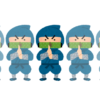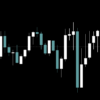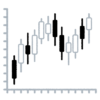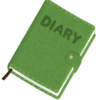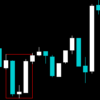MT5 Multi_Alertの設定
こんにちはHimです。
今回はMT5用インジケータ「Multi_Alert」の設定です。
僕のチャートを例に解説します。
- Multi_Alertとは
- Multi_Alertのダウンロード
- データフォルダに追加
- Multi_Alertの設定
- MTF-Copyとの併用と便利な裏技
- まとめ
・Multi_Alertとは
Multi_Alertはシゲさん開発の有料インジケータです。
ボタンひとつでアラートラインを生成します。
- アラートはスマホにポップアップ通知したり、メール転送もできる
- 引いたラインは一括で消去できる
- MTF-Copyと組み合わせると、水平機能と延長機能を付与できる
- アラーム音は通貨ごとに設定できる
・Multi_Alertのダウンロード
GogoJungle公式サイトより購入できます。
・データフォルダに追加
ダウンロードしたファイルをデータフォルダに追加します。
追加方法は過去ページをご参照ください
・Multi_Alertの設定
時間軸はアラートを鳴らしたい足で設定します。
僕は15分足に設定しています。
まず「DLLの使用を許可する」に必ずチェックします。
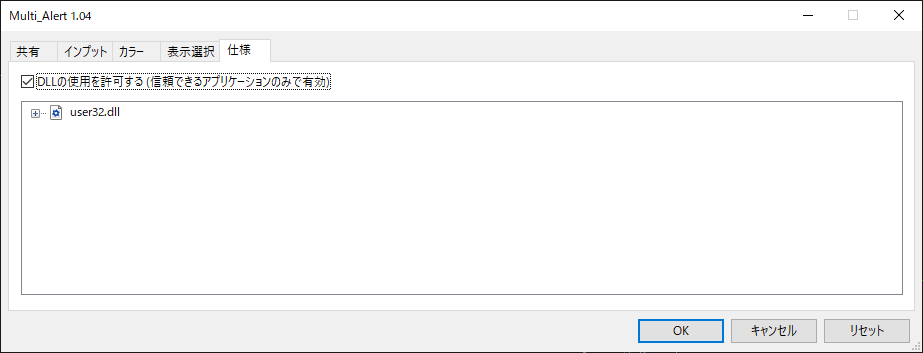
次にインプットの設定をします
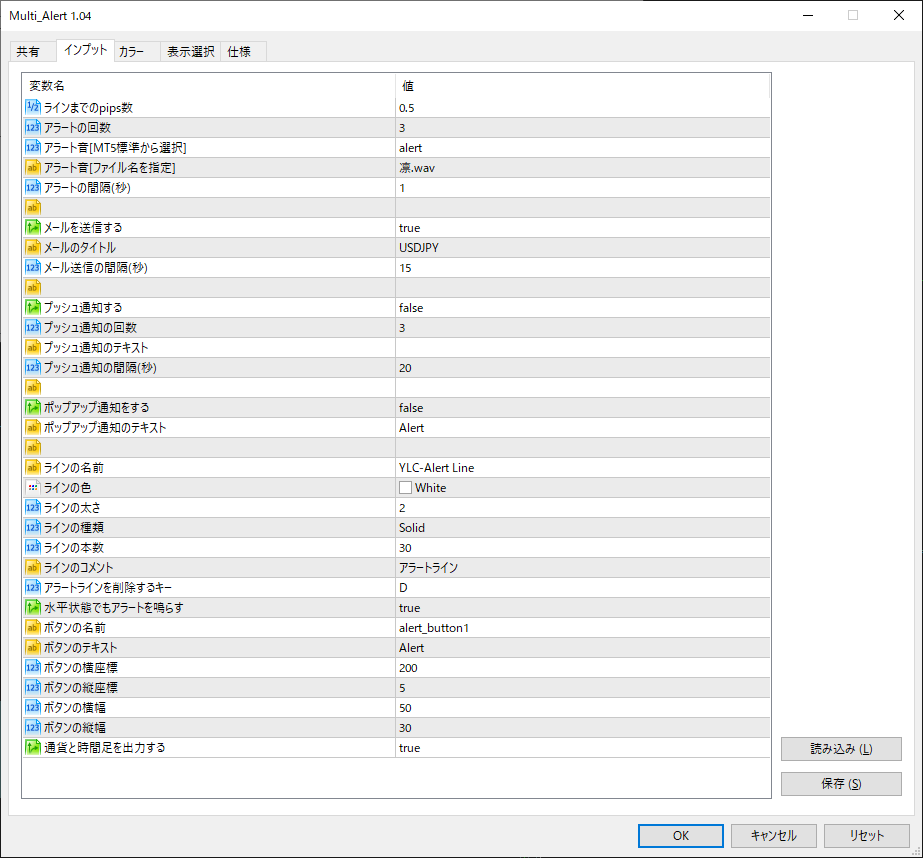
- ラインまでのpips数:0.5 ラインにどれだけ近づいたらアラートを鳴らすか設定します。0で完全にラインタッチを指定できますが、注文過多で値が大きく動いたときにアラートを鳴らしてくれません。
- アラートの回数:ライン上で値がとどまっているときに何回までアラートを鳴らすか設定します。
- アラート音【MT5標準から選択】:MT5から選択する場合はこちらで選んでください
- アラート音【ファイル名を指定】:アラートを曲や他の効果音にしたい場合はこちら
- メールを送信する:true 僕はメールで受け取るので設定しています。メールの設定はこちら
- メールのタイトル:通貨の名前にしています。メールフォルダが埋め尽くされるのであまり長いのは控えたほうが良いでしょう
- プッシュ通知:false プッシュとポップアップはスマホ版のMT5起動時でないと通知が来ません。なので僕はメールのみ使用しています
- ラインの名前:YLC-Alert Line 一番重要です。MTF-Copyと併用する場合は必ずこの名前にしてください。
- 削除するキー:D このキーを押しながらボタンを押すことで一括でライン消去できます。
- 水平状態でもアラートを鳴らす:true ラインが水平のとき、描画されてなくても延長上に値が動いたらアラートを鳴らします。
- ボタンの座標と幅:お好みで。画像の数値だと下画像の様な位置になります
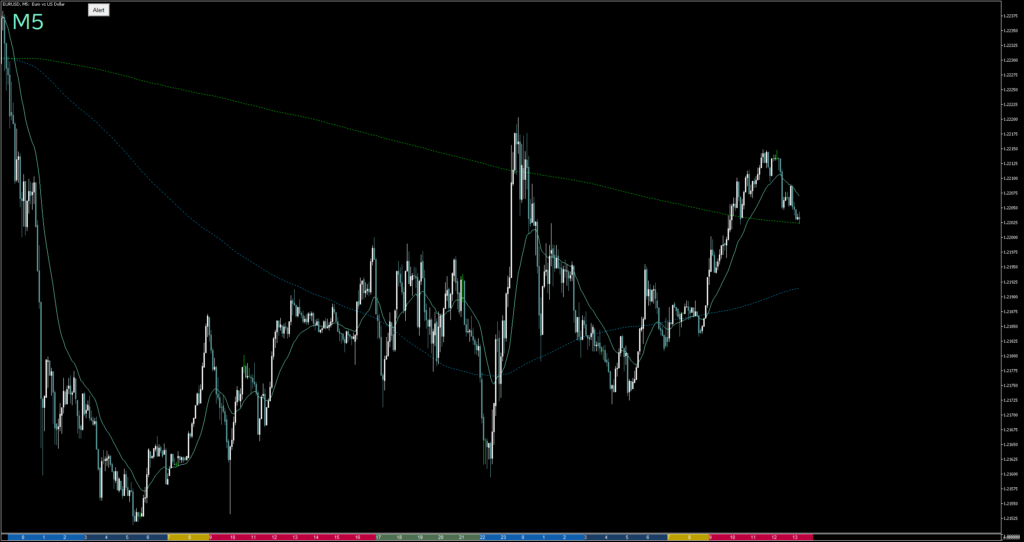
○MTF-Copyとの併用と便利な裏技
MTF-Copyと組み合わせる際の設定はラインの名前です。
MTF-Copyで生成するラインは名前が「YLC-」で始まるため、予めアラートラインの名前を指定することで水平機能と延長機能の恩恵を受ける事ができます。

※初期値のままMTF-Copyと併用した場合、生成したラインを動かすとMTF-Copyで指定した色と線種に置き換えられてしまい、アラートラインの区別ができません。
MTF-Copyの解説記事はこちら
・まとめ
数あるアラートインジケータの中でも、ラインの名前まで指定させてくれるものはなかなか有りません。
拡張性もあるうえに機能も十二分に備わっているので重宝しています。
チャートに張り付きっぱなしだと、どうしてもポジションを建てたくなってしまうので、一通り相場を確認したらこのアラートラインをセットして、別なことでもしていたほうが有意義に時間活用できます。
最後に紹介した裏技は僕が実際に使っていますが、公式に紹介されていないのであくまでも自己責任でお願いしますね。それでは~